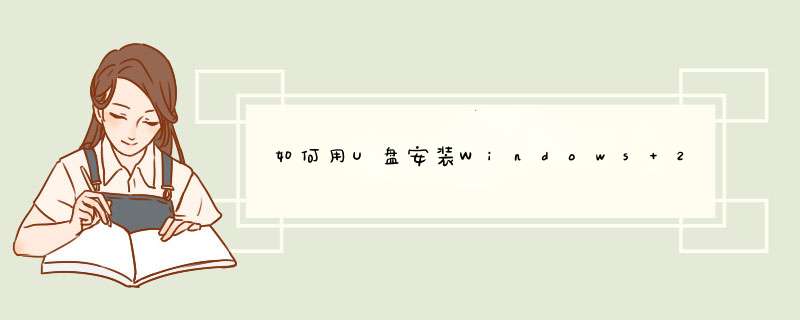
*** 作如下:
打开软件管家,在搜索栏输入“通用U盘启动盘制作工具”并搜索;
2选择“通用U盘启动盘制作工具”下载并安装;
3安装好后的“通用U盘启动盘制作工具”会显示在桌面,如下图所示;
4把U盘插入电脑中,如果U盘内有文件,那么最好把文件转移或备份,因为制作U盘启动盘时U盘要格式化;
5双击“通用U盘启动盘制作工具”,出现如图所示界面;
6选择“U盘”和“U盘模式”;
7点击“一键制成USB启动盘”;
8在“温馨提示”页面点击“确定”;
9这时软件就会开始制作启动U盘,等待制作完成;
10制作完成后会出现如图所示的界面,点击“确定”,这样盘装系统就制作完成了。
扩展资料:
如何用U盘装win7系统:
1、把制作好的u启动u盘启动盘插在电脑usb接口,重启电脑根据开机画面提示按开机启动快捷键进入u启动主菜单界面,选择02u启动win8pe标准版(新机器)选项回车,如图;
2、进入win8pe系统后,d出u启动pe装机工具窗口,把准备好的win7系统镜像文件放在c盘中,点击确定,如图;
3、进入win8pe系统后,d出u启动pe装机工具窗口,把准备好的win7系统镜像文件放在c盘中,点击确定,如图;
4、接着就是还原过程,静静等待直到还原结束会d出还原成功提示框。可以点击“是”进行马上重启计算机,或者等待倒计时完成也会自动重启电脑,如图;
5、之后就开始进行安装程序的过程,慢慢等待直至程序安装完成。如图;
6、之后就开始进行安装程序的过程,慢慢等待直至程序安装完成。如图;
7、最后,就是win7系统的部署阶段,部署过程不要关闭计算机,等待部署完成就可以使用win7系统了。
欢迎分享,转载请注明来源:内存溢出

 微信扫一扫
微信扫一扫
 支付宝扫一扫
支付宝扫一扫
评论列表(0条)